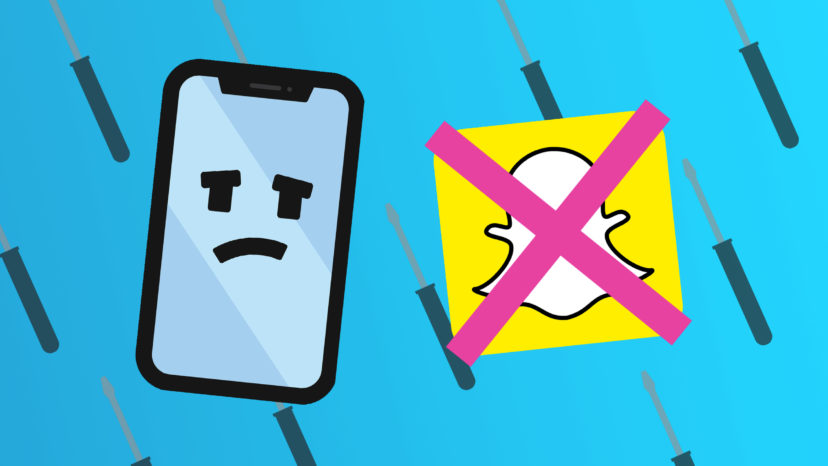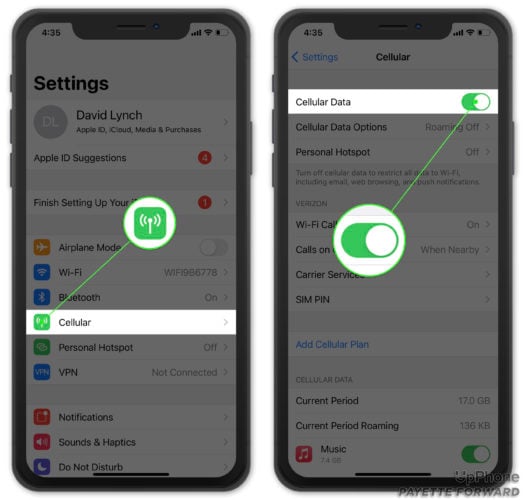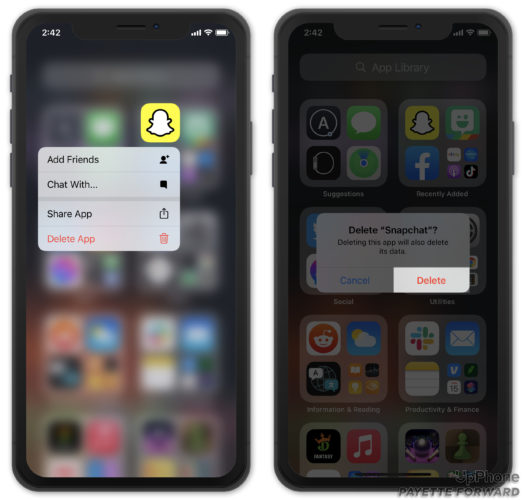Snapchat no funcionará en tu iPhone o iPad y no sabes qué hacer. En un momento, estabas enviando selfies de tu gato a tus amigos, ¡pero ahora la aplicación no funcionar en absoluto! En este artículo, te explicaré por qué Snapchat no funciona en tu iPhone o iPad y te mostraré cómo solucionar el problema.
Primero, asegúrate de que la aplicación de Snapchat esté actualizada
Es posible que Snapchat no funcione en tu iPhone o iPad si no has descargado la actualización más reciente de la aplicación. Los desarrolladores siempre están trabajando para mejorar la funcionalidad de sus aplicaciones y lanzan actualizaciones para agregar nuevas funciones, corregir errores de software y aumentar las medidas de seguridad para ayudar a proteger a los usuarios.
Para verificar si hay una actualización de Snapchat, abre la App Store y toca el ícono de tu cuenta en la esquina superior derecha de la pantalla. Desplázate hacia abajo para ver una lista de aplicaciones con actualizaciones disponibles. Si Snapchat está en la lista, toca Actualizar a su derecha.
Reinicia tu iPhone o iPad
Cuando apagas tu dispositivo de la manera correcta, permites que todos los programas que operan tu iPhone o iPad se apaguen de forma natural, lo que a veces puede solucionar un error de software menor.
Si tu iPhone o iPad tiene Face ID, mantén presionado simultáneamente el botón de volumen y el botón lateral (iPhones) o el botón superior (iPad). Suelta ambos botones cuando aparezca deslizar para apagar. Si tu iPhone o iPad no tiene Face ID, presiona y mantén presionado el botón de encendido hasta que aparezca deslizar para apagar.
No importa qué iPhone o iPad tengas, desliza el icono de encendido rojo y blanco de izquierda a derecha para apagar tu dispositivo. Espera aproximadamente un minuto, luego presiona y mantén presionado el botón lateral, superior o de encendido nuevamente hasta que tsu iPhone o iPad se encienda nuevamente.
Apaga y Vuelve a Encender el Wi-Fi
Tu iPhone o iPad necesita una conexión a Internet para enviar o recibir imágenes en Snapchat. Es posible que haya un problema de conectividad que impida que tu iPhone o iPad se conecte a tu red Wi-Fi. Al igual que reiniciar tu iPhone o iPad, apagar y volver a encender Wi-Fi a veces puede solucionar un problema menor de software.
Abre Ajustes y toca Wi-Fi. Toca el interruptor a la derecha de Wi-Fi para apagarlo. Espera unos segundos, luego toca el interruptor junto a Wi-Fi para encenderlo nuevamente.
Conecta Tu iPhone o iPad a Una Red Wi-Fi Diferente
Si Snapchat no funciona en tu red Wi-Fi, conecta tu iPhone o iPad a una red diferente. Prueba la red Wi-Fi de un amigo o usa la red Wi-Fi pública gratuita en tu biblioteca o cafetería local.
Es una buena idea intentar usar la conexión de datos móviles de tu iPhone para acceder a internet. Si Snapchat funciona cuando estás conectado a una red Wi-Fi diferente o datos móviles, probablemente haya un problema con tu red Wi-Fi, no con Snapchat o tu iPhone o iPad.
Consulta nuestro otro artículo para aprender cómo solucionar problemas con tu red Wi-Fi.
Prueba Usar Los Datos Móviles en Su Lugar
Si Wi-Fi no funciona, intenta usar datos móviles en su lugar. Abre Ajustes y presiona Datos Móviles. Asegúrate de que el interruptor junto a Datos móviles esté activado.
Abre Snapchat y verifica si se está cargando. Si no, ¡avanza al siguiente paso!
Comprueba si los servidores de Snapchat están inactivos
Si nada ha funcionado hasta ahora, verifica si Snapchat no funciona para otros usuarios de iPhone y iPad. A veces, las aplicaciones experimentan fallas importantes, los servidores caen o los desarrolladores realizan un mantenimiento de rutina, todo lo cual puede limitar tu capacidad para usar Snapchat en tu iPhone o iPad.
Para verificar si otras personas están experimentando el mismo problema, busca en Google “is Snapchat down” y verifica los diversos sitios web de informes de usuarios para ver si hay problemas comunes. La cuenta de soporte de Snapchat en Twitter también es un buen lugar para buscar novedades acerca de problemas con la aplicación.
Buscar una Actualización de Snapchat
Asegúrate de que la versión de Snapchat en tu iPhone o iPad esté actualizada. Los desarrolladores de aplicaciones publican regularmente actualizaciones para corregir errores conocidos e introducir nuevas funciones.
Abre App Store y presiona el icono de tu cuenta en la esquina superior derecha de la pantalla. Desplázate hacia abajo y comprueba si Snapchat está en la lista de aplicaciones con actualizaciones disponibles. Toca Actualizar si hay una actualización de Snapchat disponible.
Desinstalar y reinstalar Snapchat
Eliminar y reinstalar una aplicación le da un comienzo completamente nuevo. Es posible que un archivo de Snapchat se haya dañado, impidiendo que funcione correctamente.
Para desinstalar Snapchat en tu iPhone o iPad, mantén presionado el ícono de tu aplicación hasta que aparezca el menú. Toca Eliminar aplicación -> Eliminar aplicación -> Eliminar.
Para reinstalar Snapchat, abre la App Store y toca la pestaña Buscar en la parte inferior de la pantalla. Escribe “Snapchat” en el cuadro de búsqueda. Toca el botón de reinstalar a la derecha de Snapchat. Se verá como una nube con una flecha apuntando hacia abajo.
Una vez que Snapchat se haya reinstalado, ábrelo en tu iPhone o iPad y verifica si está funcionando nuevamente.
Celebración con selfies: ¡Snapchat está arreglado!
Has corregido con éxito Snapchat en tu iPhone o iPad y puedes comenzar a enviar selfies a tus amigos una vez más. Esperamos que compartas este artículo en otras plataformas de redes sociales para que tus amigos y familiares sepan qué hacer cuando Snapchat no funciona.